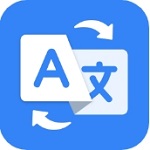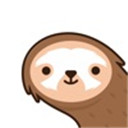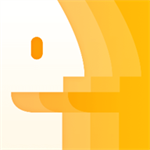PPT自动播放关闭步骤详解
- 作者:佚名
- 来源:澳思创软站
- 时间:2025-08-12 10:15:54
在日常办公场景中,PowerPoint作为演示文稿制作工具被广泛应用。针对用户反馈较多的自动播放功能关闭问题,本文将详细解析操作流程。以Microsoft Office PowerPoint 2013版本为例,演示具体设置步骤。
PPT自动播放关闭原理解析
自动播放功能由双重设置构成:首先是单个幻灯片的切换设置,其次是整体放映模式的配置。通过调整这两个层面的参数,可实现完全手动控制的演示效果。

具体操作步骤说明
第一步:启动目标演示文稿后,定位至顶部功能区的切换选项卡。此处右侧面板展示着换片方式设置区,包含两种控制模式:鼠标点击触发与定时自动切换。

第二步:逐页取消自动计时。在换片方式区域,取消勾选设置自动换片时间复选框,确保所有页面都选择单击鼠标时选项。需特别注意:该设置需逐页检查确认,避免遗漏个别页面。

全局放映参数配置
完成单页设置后,切换至幻灯片放映功能模块。点击设置幻灯片放映按钮,在弹出的参数窗口中,将换片方式从默认的自动切换改为手动控制模式。

版本差异注意事项
针对不同版本PowerPoint用户需注意:2016及以上版本在切换面板新增了应用到全部功能按钮,可批量修改幻灯片切换方式。而2010及更早版本需要分别在动画和幻灯片切换两个菜单中进行设置。
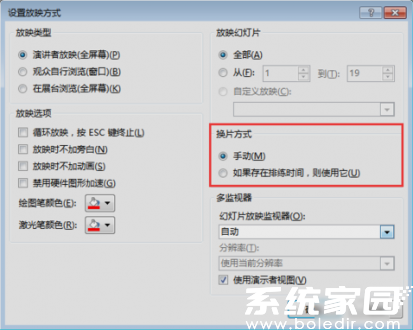
常见问题解决方案
若设置后仍存在自动切换现象,建议检查三个方面:是否存在隐藏的自动动画效果、是否启用了排练计时功能、以及幻灯片母版中是否包含全局计时设定。通过文件>信息>检查演示文稿功能,可快速定位异常参数。
掌握这些设置技巧后,用户可根据实际演示需求灵活切换自动/手动播放模式。建议在重要演示前进行全流程测试,确保设备响应符合预期操作设定。
下一篇:Linux绝对路径与相对路径解析